Bufferen er dataene som er lagret lokalt på enheten din av operativsystemet og appene. Den lagrer midlertidig informasjon når du skriver filer eller når den trenger en skrapelodd. Safari har også slike cacher for å lagre søk, surfing og andre operasjoner på internett. Mens i mange tilfeller bør du tøm Safari-cache på iPhone og iPad. Dette innlegget vil dele to enkle måter å tømme hurtigbufferen på Safari.
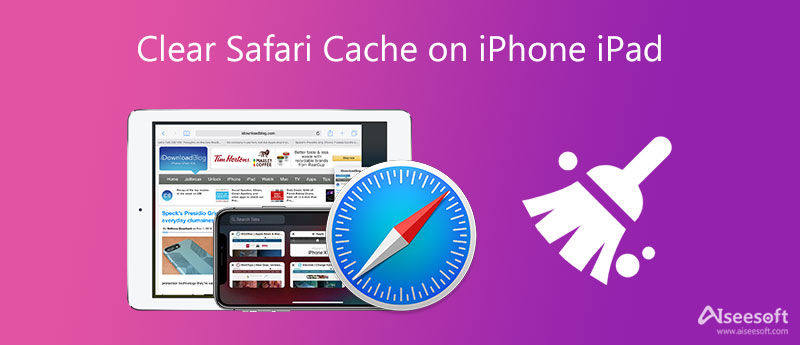
For enkelt å tømme Safari-informasjonskapsler og cacher på iOS-enheten din, enten du bruker en iPhone eller iPad, kan du stole på den kraftige programvaren for iOS-datarensing, iPhone Cleaner. Den støtter iOS-enheter og iOS-versjoner, inkludert iOS 14, iOS 13, iOS 12 og den nyeste iOS 17. iPhone Cleaner tilbyr en praktisk måte å fjerne cache på Safari.

143,600 Nedlastinger
iPhone Cleaner – Tøm Safari Cache på iPhone og iPad
100 % sikker. Ingen annonser.
100 % sikker. Ingen annonser.




Disse innsamlede Safari-cachene, informasjonskapslene og historiene på iPhone og iPad vil ta opp lagringsplass og få den til å kjøre ineffektivt. Så Apple tilbyr også en måte å tømme cache i Safari. Du kan følge trinnene nedenfor for å tømme Safari-bufferen på iPhone.
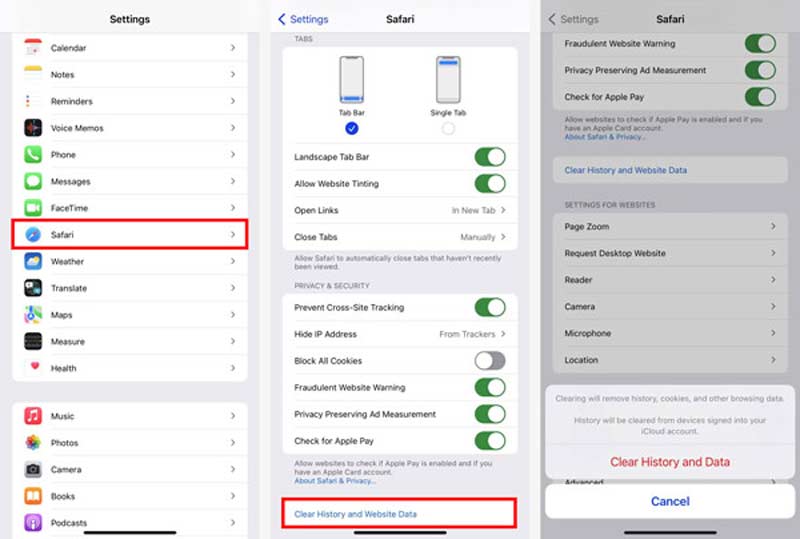
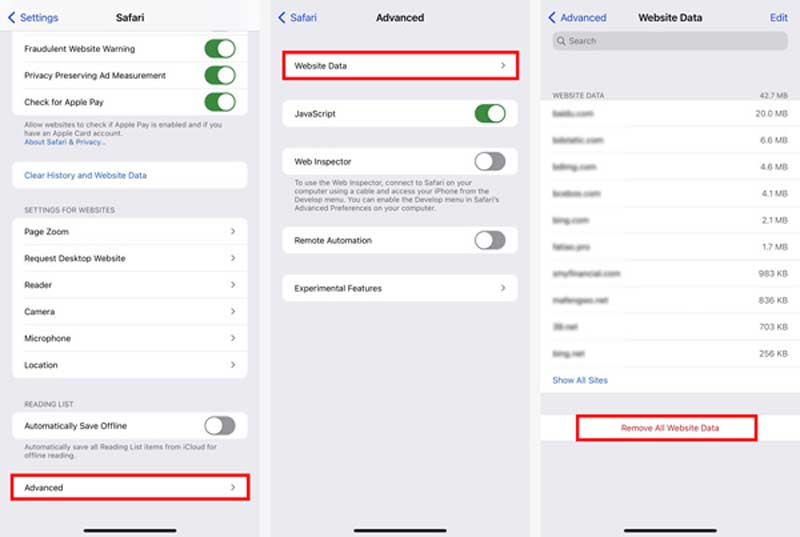
Hvis du ikke ønsker eller trenger Safari-cacher og informasjonskapsler, kan du velge å blokkere dem. iOS tilbyr en blokker alle informasjonskapsler-funksjon for brukere for å enkelt forhindre at alle Safari-cacher og informasjonskapsler samles inn. Du kan også slett informasjonskapsler på din iPhone. Denne delen forteller hvordan du blokkerer Safari-informasjonskapsler på iPhone og iPad. På samme måte tar vi iPhone som eksempel for å vise deg hvordan du blokkerer alle informasjonskapsler på Safari.
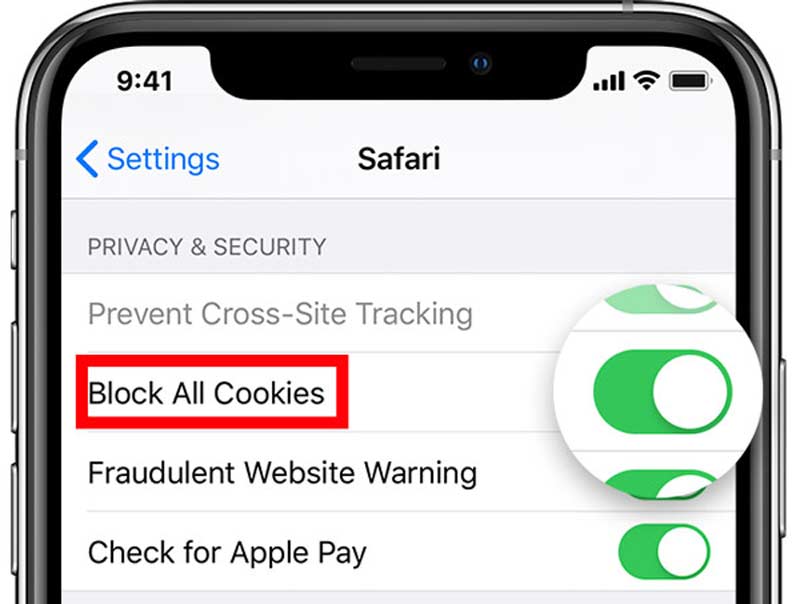
Merk at etter at du har slått på blokker alle informasjonskapsler-funksjonen, kan det hende at enkelte nettsider ikke fungerer normalt. Det kan også hende du må signere kontoen din igjen og igjen. I noen tilfeller vil du se en melding som ber om at informasjonskapsler kreves eller at nettleserens informasjonskapsler er av.
Hva skjer etter å ha tømt Safari-bufferen?
Enten du tømmer Safari-bufferen på iPhone, iPad eller Mac, kan du rydde opp i uønskede søppelfiler og frigjøre lagringsplass. Å tømme Safari-bufferen kan også bidra til å feilsøke og øke hastigheten på nettlesingen. Relativt sett bidrar det til å øke lastetiden til nye nettsider. Mens for noen gamle nettsteder du noen gang har besøkt, må du laste inn sider på nytt og laste ned noen midlertidige filer.
Kan jeg gjenopprette slettet Safari-historikk?
Ja, du kan gjenopprette slettet Safari-historikk ved hjelp av et tredjeparts iOS-datagjenopprettingsverktøy, for eksempel det populære iPhone Data Recovery. Det kan hjelpe deg med å finne den slettede Safari-loggen direkte fra iOS-enheten din.
Hva er snarveien for å tømme Safari-cache på Mac?
Du har lov til å bruke en snarvei for å tømme Safari-bufferen raskt gjennom utviklermenyen. Du kan trykke Kommando + Alt + E-tastene samtidig på tastaturet for å enkelt fjerne Safari-cache på Mac. Du kan også angi og aktivere flere profesjonelle alternativer i Safari-utviklermenyen.
Kan jeg bruke Safari-nettleseren på en Windows-PC?
Safari-nettleseren er hovedsakelig utviklet for Apple-produkter som MacBook, iPhone, iPad og iPod touch. Den tilbyr også en Windows-versjon som brukere fritt kan bruke på en Windows-datamaskin. Men du bør vite at Safari 5.1.7 er den siste versjonen laget for Windows-brukere. Apple tilbyr ikke lenger Safari-oppdateringer for Windows.
konklusjonen
Med Safari-cachene og informasjonskapslene på iPhone og iPad kan du enkelt besøke nettsteder neste gang. I mange tilfeller må du imidlertid fjerne den innsamlede Safari-bufferen fra iOS-enheten din. Dette innlegget gir deg en detaljert veiledning for å tømme Safari-cache på iPhone og iPad. Når du ønsker å slette disse nettleserbuffrene, informasjonskapslene og historikkene, kan du velge din foretrukne metode for å gjøre det.

iPhone Cleaner kan rydde opp ubrukelige data på enheten din selektivt. Du kan også bruke den til å tørke av dine private data og holde iPhone / iPad / iPod Touch rask og trygg.
100 % sikker. Ingen annonser.
100 % sikker. Ingen annonser.